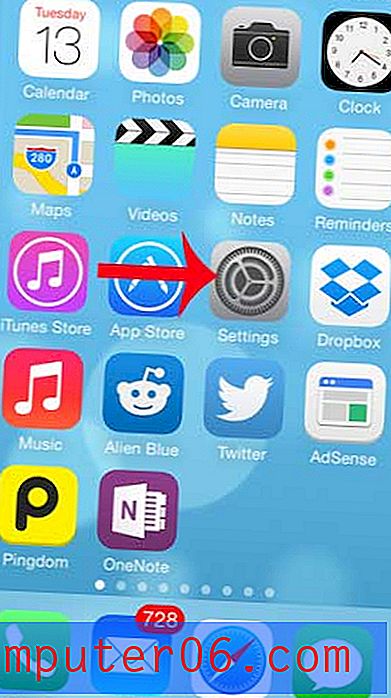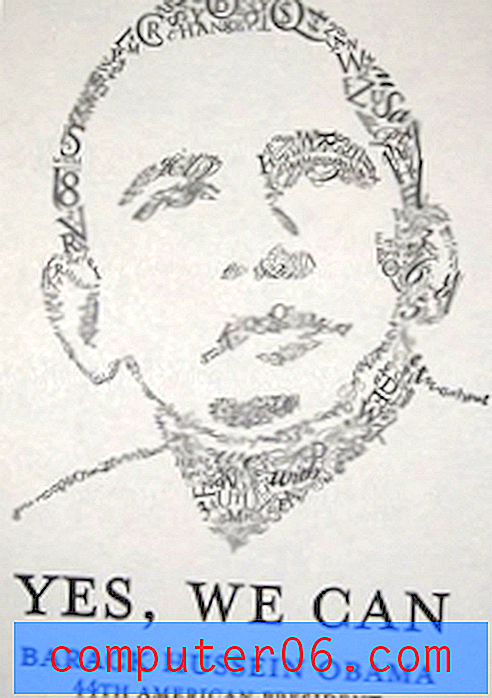Comment retarder la remise d'un e-mail dans Outlook 2013
Si vous utilisez Outlook quotidiennement pour des raisons personnelles ou professionnelles, vous en êtes probablement venu à apprécier le nombre de fonctionnalités qu'il offre par rapport au courrier électronique standard sur le Web. Mais une fonctionnalité importante que vous n'avez peut-être pas encore utilisée est la possibilité de retarder la livraison des e-mails. Ceci est bénéfique si vous avez déjà écrit un e-mail, mais devez attendre un moment précis pour l'envoyer. Je trouve cela particulièrement utile si je dois m'éloigner de mon ordinateur au moment où j'ai besoin que l'e-mail soit envoyé. Donc, si vous avez découvert une raison pour laquelle vous devrez peut-être retarder la remise d'un message dans Outlook 2013 jusqu'à une heure spécifique, vous pouvez suivre les étapes décrites ci-dessous.
Planifier la remise des e-mails dans Outlook 2013
Une chose importante à retenir lorsque vous retardez la livraison est qu'Outlook doit être ouvert pour envoyer l'e-mail. Si vous fermez Outlook avant l'heure à laquelle vous avez planifié l'envoi de l'e-mail, il ne sera envoyé qu'à la prochaine ouverture d'Outlook.
Étape 1: lancez Outlook 2013.
Étape 2: cliquez sur l'onglet Accueil en haut de la fenêtre, puis sur le bouton Nouvel e-mail dans la section Nouveau du ruban.

Étape 2: cliquez sur l'onglet Options en haut de la fenêtre de message.
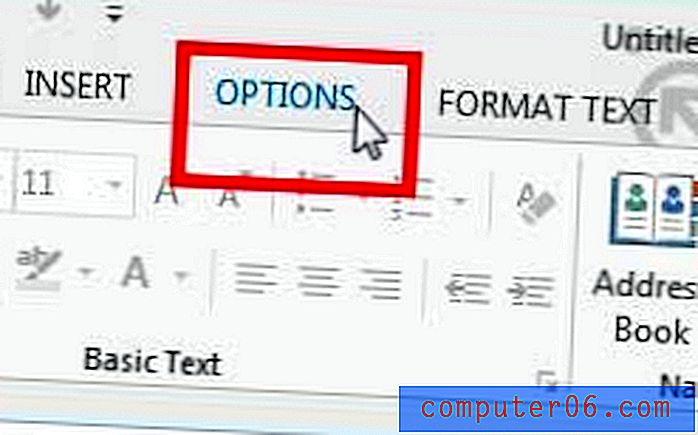
Étape 3: cliquez sur le bouton Retard de livraison dans la section Plus d'options de la fenêtre.
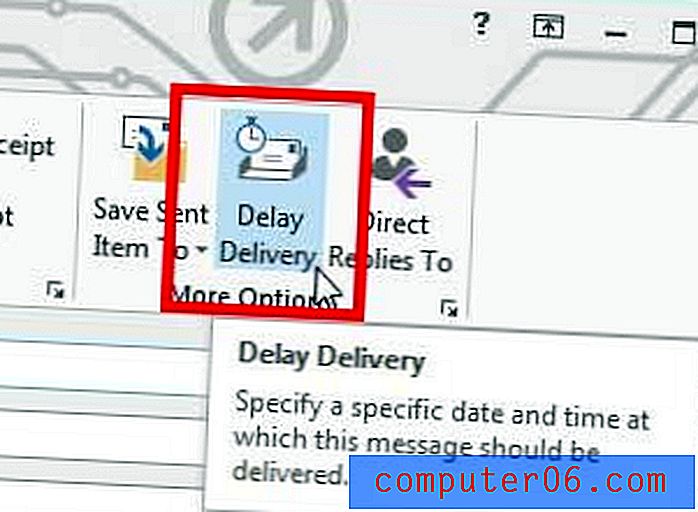
Étape 4: Cochez la case à gauche de Ne pas livrer avant dans la section Options de livraison de la fenêtre.
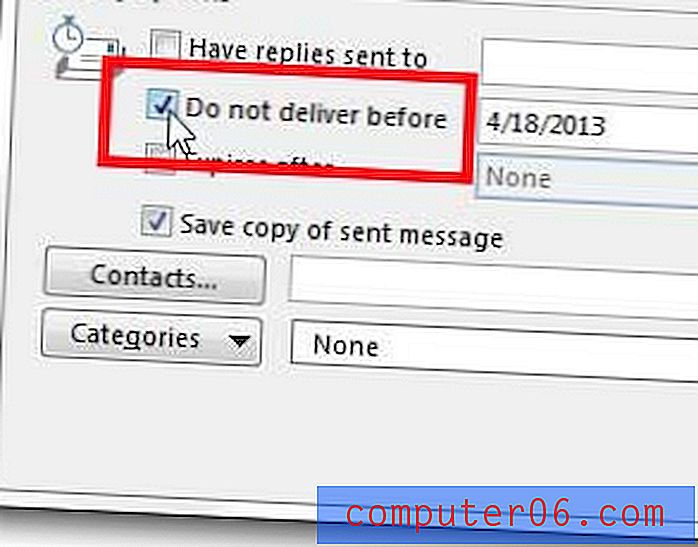
Étape 5: Sélectionnez la date et l'heure auxquelles vous souhaitez que l'e-mail soit envoyé.
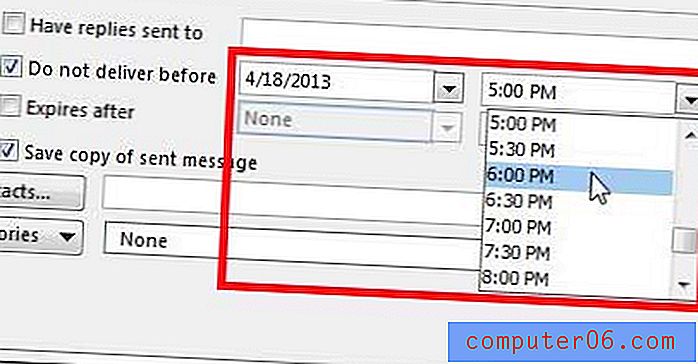
Étape 6: cliquez sur le bouton Fermer . Vous remarquerez que le bouton Retard de livraison reste bleu après avoir fait cela.
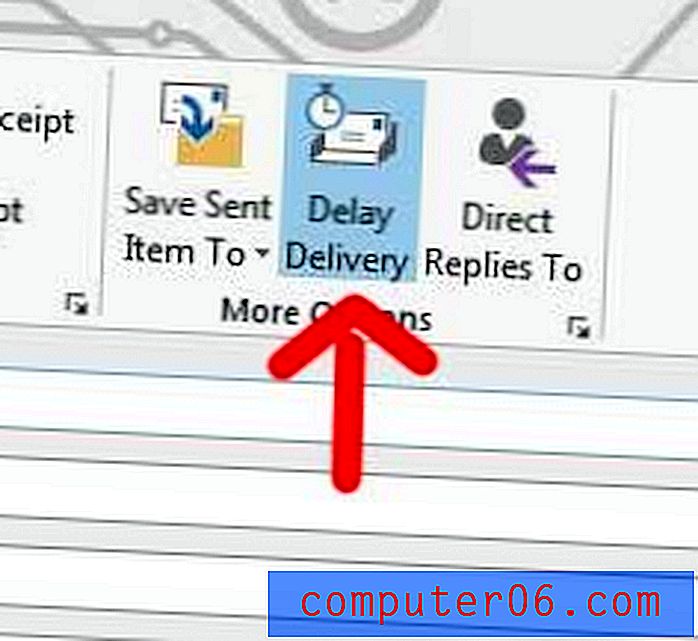
Étape 7: Remplissez tous les détails de l'e-mail, puis cliquez sur le bouton Envoyer .
L'e-mail restera alors dans votre boîte d'envoi jusqu'à l'heure que vous avez spécifiée. Encore une fois, n'oubliez pas qu'Outlook doit être ouvert à l'heure que vous avez spécifiée pour que l'e-mail soit envoyé.
Nous avons déjà écrit sur la façon de retarder la livraison dans Outlook 2010 également.
La configuration de la messagerie sur un iPad Mini est un excellent moyen d'accéder à votre messagerie sans avoir à ouvrir un ordinateur. Cliquez ici pour en savoir plus sur l'iPad Mini ou lire les avis des propriétaires.